记录一下自己安装过程遇到的问题,也希望对大家有用。
1、下载(官方推荐的是下载安装版本,但是解压版更便捷),下载地址:
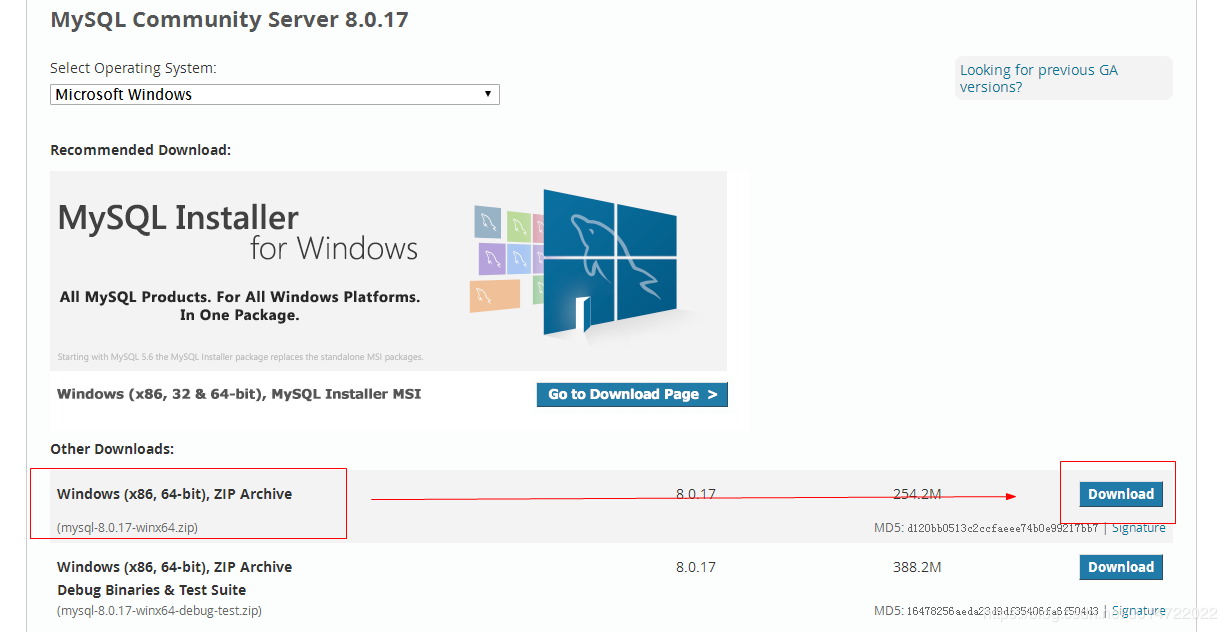
2、解压,我们需要增加一步操作:
(1)创建一个名为my.ini的文件,补充:之前建了data文件夹,但是后续安装报错,引以为戒;
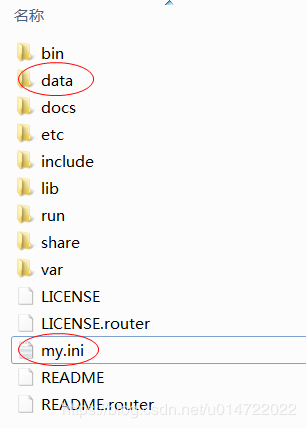
3、修改my.ini文件:
[mysql]
# 设置mysql客户端默认字符集
default-character-set=utf8
[mysqld]
# 设置3306端口
port = 3306
# 设置mysql的安装目录
basedir = D:\\Program Files\\mysql\\
# 设置mysql数据库的数据的存放目录
datadir = D:\\Program Files\\mysql\\data
# 允许最大连接数
max_connections=20
# 服务端使用的字符集默认为8比特编码的latin1字符集
character-set-server=utf8
# 创建新表时将使用的默认存储引擎
default-storage-engine=INNODB
# 创建模式
sql_mode = NO_ENGINE_SUBSTITUTION,STRICT_TRANS_TABLES
特别要注意:
(1)D:\\Program Files\\mysql\\data 这个目录一定要是“\\”,千万别弄成“\”不然会报错,或者可以用“/”;
(2)Mysq安装目录和数据存放目录一定要修改为你自己设定的目录,除非你设置的目录与上述一致。
4、配置mysql的环境变量:
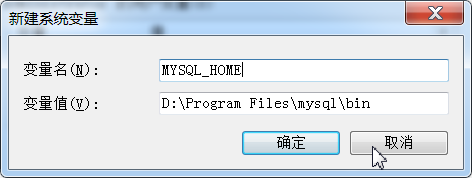
点击Path,增加:
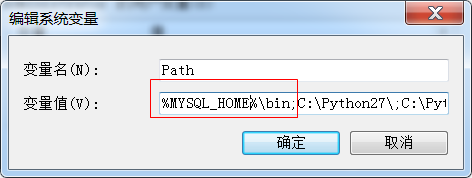
5、以管理员身份运行cmd,执行以下操作:
(1)切换到mysql的bin目录;
(2)执行mysqld --initialize命令,此时会生成一个新目录data,查看.err文件,可以看到root用户生成的随机密码;

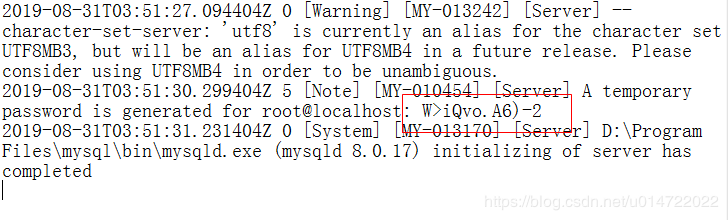
(3)执行mysqld --install命令,安装mysqld服务;
(4)执行net start mysql命令,启动mysql服务;
(5)执行mysql -u root -p命令,连接mysql数据库,输入上述随机生成的密码;

(6)执行以下sql重置root密码:
mysql> alter user 'root'@'localhost' identified with mysql_native_password by '新密码';
tips:
- mysqld –initialize-insecure自动生成无密码的root用户;
- mysqld –initialize自动生成带随机密码的root用户;
- mysqld -remove移除自己的mysqld服务;
- net stop mysql命令,停止mysql服务
- 如果报错,清空data文件夹,最好还是删掉data文件,重新执行remove--initialize--install--start(这些不是命令)流程即可;
精彩专题分享:
mysql不同版本安装教程
mysql5.7各版本安装教程
mysql5.6各版本安装教程
mysql8.0各版本安装教程
以上就是本文的全部内容,希望对大家的学习有所帮助,也希望大家多多支持脚本之家。
您可能感兴趣的文章:- windows 10 下mysql-8.0.17-winx64的安装方法图解
- windows10更换mysql8.0.17详细教程
- mysql 8.0.17 安装图文教程
- mysql 8.0.17 安装配置图文教程
- win2008下mysql8.0.11升级mysql8.0.17版本详细步骤
- mysql 8.0.17 安装配置方法图文教程
- mysql 8.0.17 winx64(附加navicat)手动配置版安装教程图解
- mysql-8.0.17-winx64 部署方法
- mysql 8.0.17 安装与使用教程图解
- 解决Mysql 8.0.17 winx64版本安装过程中遇到的问题
 咨 询 客 服
咨 询 客 服